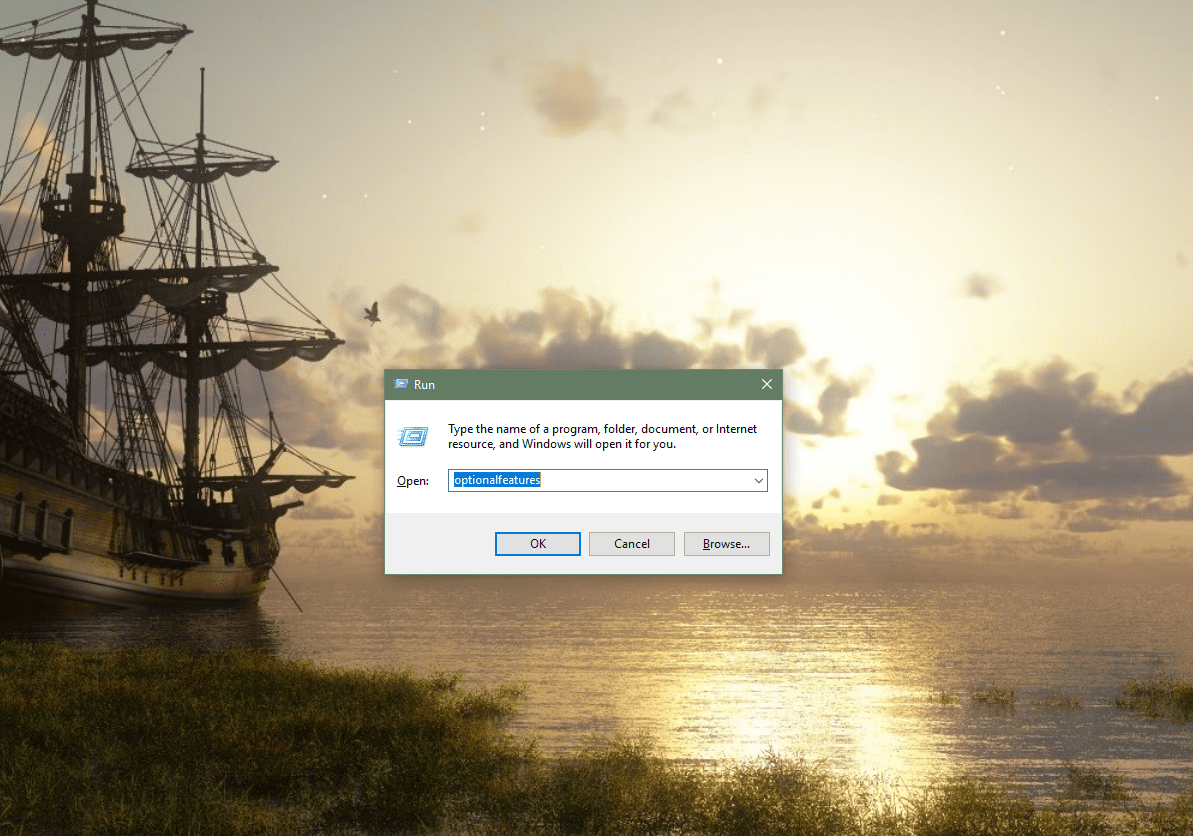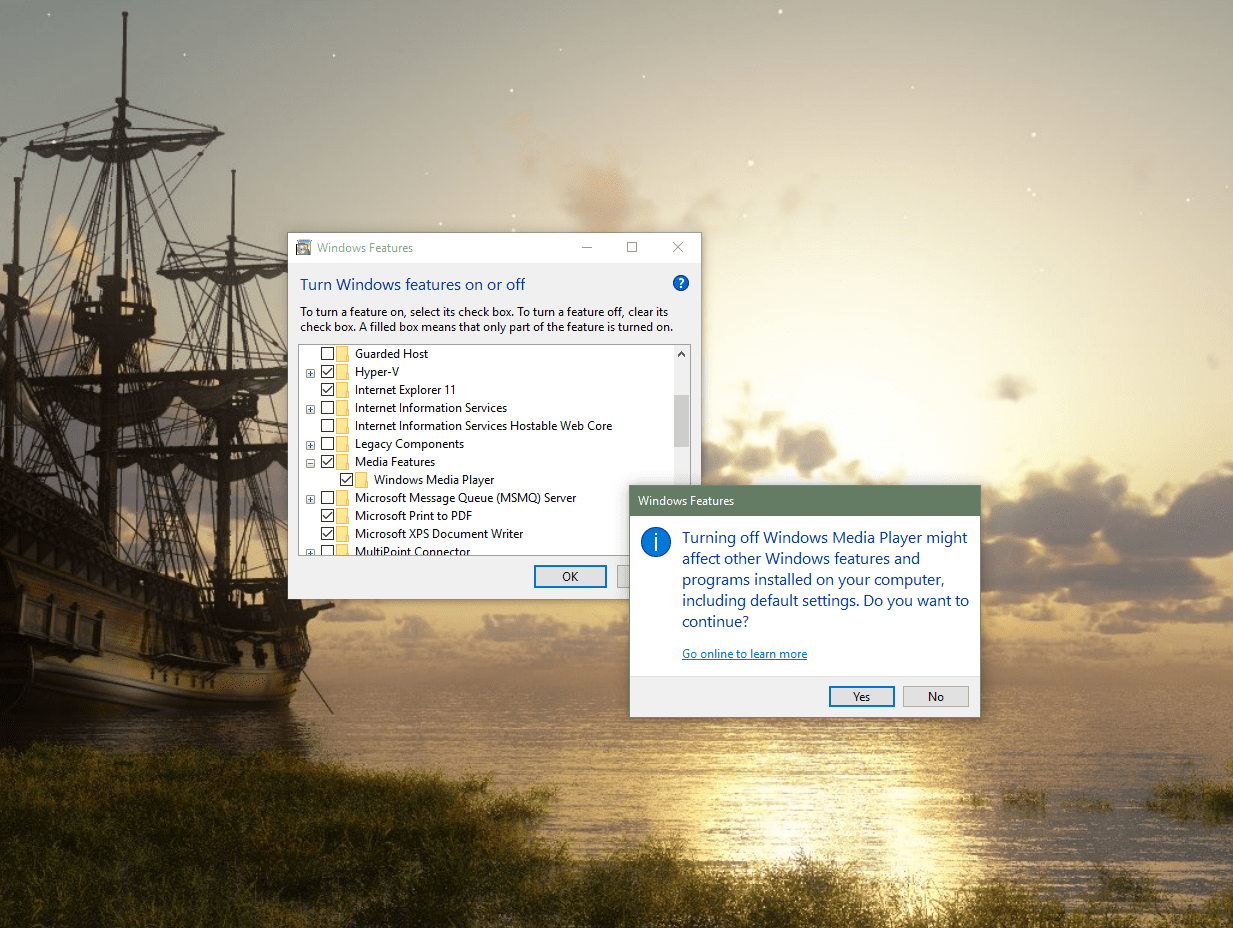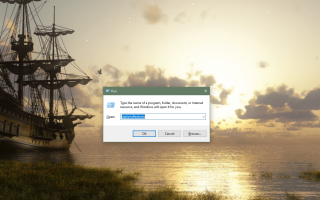Если проигрыватель Windows Media 12 ведет себя не так, как надо, и простой перезапуск или восстановление его конфигурации по умолчанию не помогает, удалите и переустановите программу с вашего компьютера. Эта процедура должна устранить ошибки проигрывателя Windows Media, если они связаны с целостностью основных программных файлов.
Однако, в отличие от других программ, которые вы можете переустановить, вам на самом деле не нужно удалять проигрыватель Windows Media и не загружать его с веб-сайта, когда вы хотите его установить. Вместо этого просто отключите проигрыватель Windows Media в служебной программе Windows Features, чтобы удалить его, или включите его, чтобы добавить его на свой компьютер.
Изложенная нами процедура работает для всех поддерживаемых в настоящее время версий Windows Media Player и Microsoft Windows. Windows Media Player 11 работал с Windows Vista; ни один из которых не остается активно поддерживаемым Microsoft.
Как отключить проигрыватель Windows Media
Проигрыватель Windows Media 12 включен в Windows 10, Windows 8.1 и Windows 7. Процесс отключения WMP одинаков в каждой из этих версий Windows.
Откройте диалоговое окно «Выполнить» с Win + R ярлык.
Введите дополнительные возможности команда.

Найдите и раскройте Медиа Особенности папка в Возможности системы Windows окно.
Снимите флажок рядом с Windows Media Player.
Нажмите на да нажмите на вопрос о том, как отключение проигрывателя Windows Media может повлиять на другие функции и программы Windows. Отключение WMP также отключит Windows Media Center (если он у вас установлен).

Нажмите Хорошо на Возможности системы Windows окно и подождите, пока Windows отключит проигрыватель Windows Media 12. Сколько времени это займет, зависит в первую очередь от скорости вашего компьютера.
Перезагрузите компьютер. Вас не просят перезагрузиться в Windows 10 или Windows 8, но это все еще хорошая привычка при отключении функций Windows или удалении программ.
Включение проигрывателя Windows Media
Чтобы снова установить Windows Media Player, повторите описанные выше шаги, но поставьте флажок рядом с Windows Media Player в Возможности системы Windows окно. Если отключение WMP отключило что-то еще, например, Windows Media Center, вы также можете включить его снова. Не забудьте перезагрузить компьютер, когда вы закончите установку Windows Media Player.
Большинство компьютеров под управлением Windows 10 поставляются с установленным по умолчанию проигрывателем Windows Media, но если ваша конкретная сборка не установлена, вы можете загрузить пакет Microsoft Media Feature Pack, чтобы включить его.
Мы подготовили список распространенных проблем WMP с советами о том, как их исправить, а также списки плагинов WMP для расширения его функциональности или альтернативных программ медиаплеера, если вы больше не в восторге от WMP.